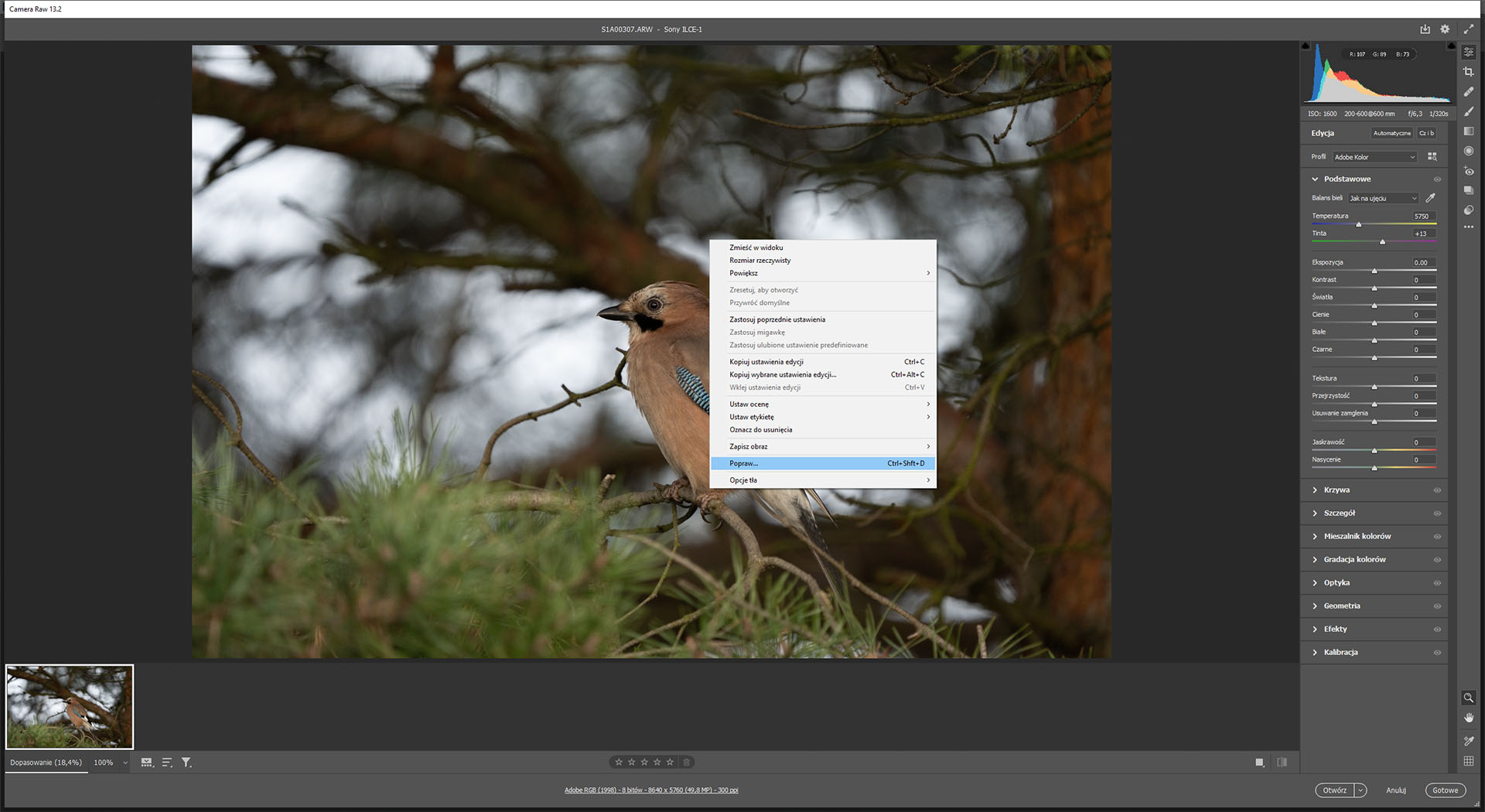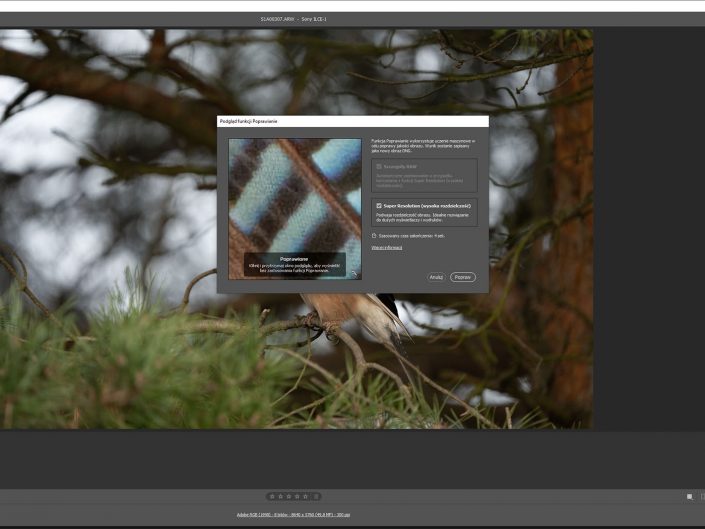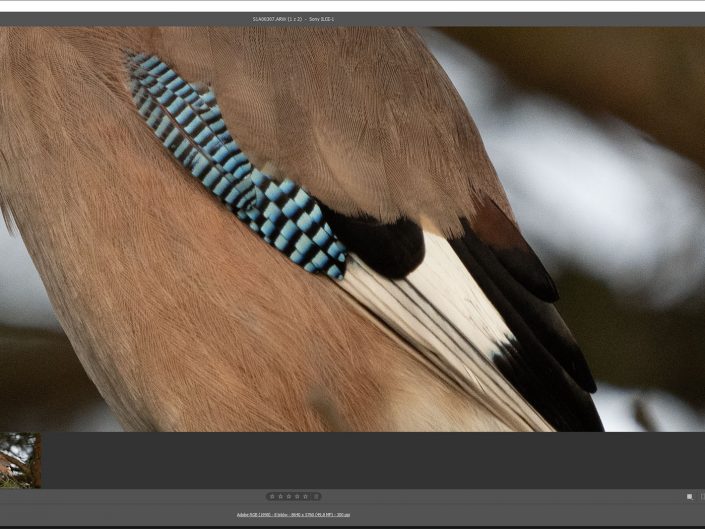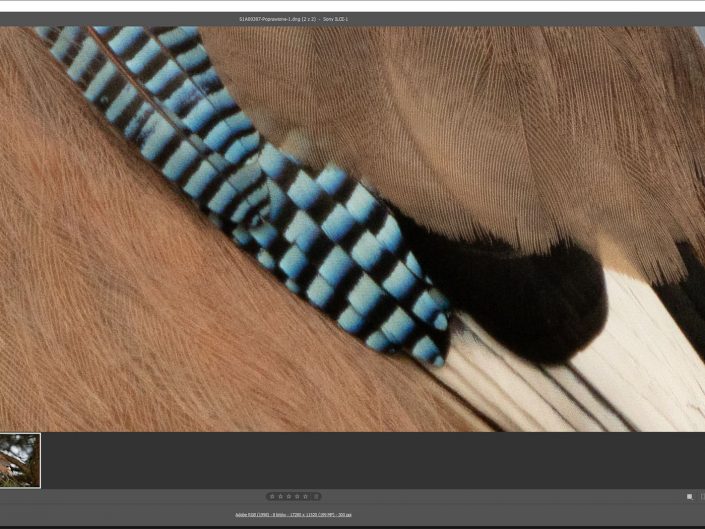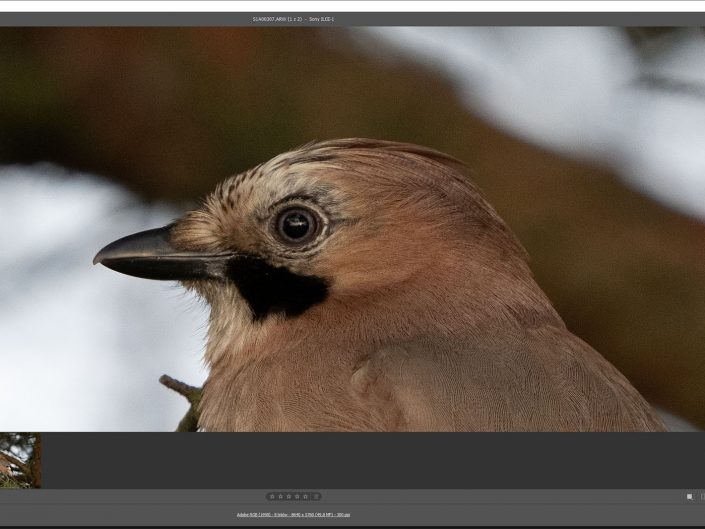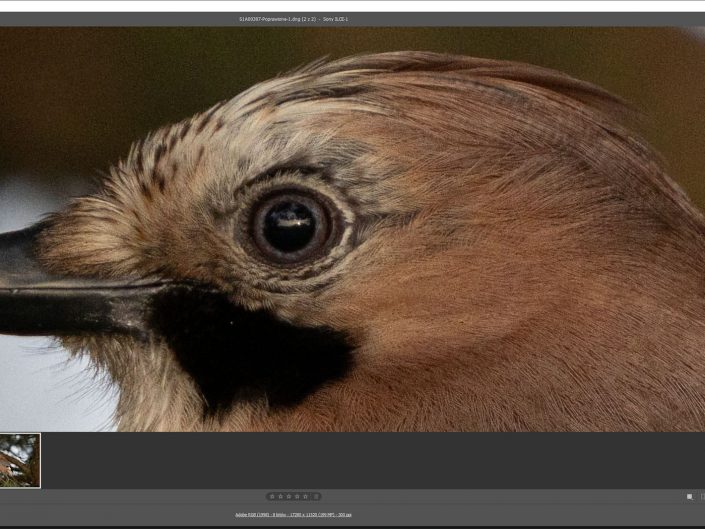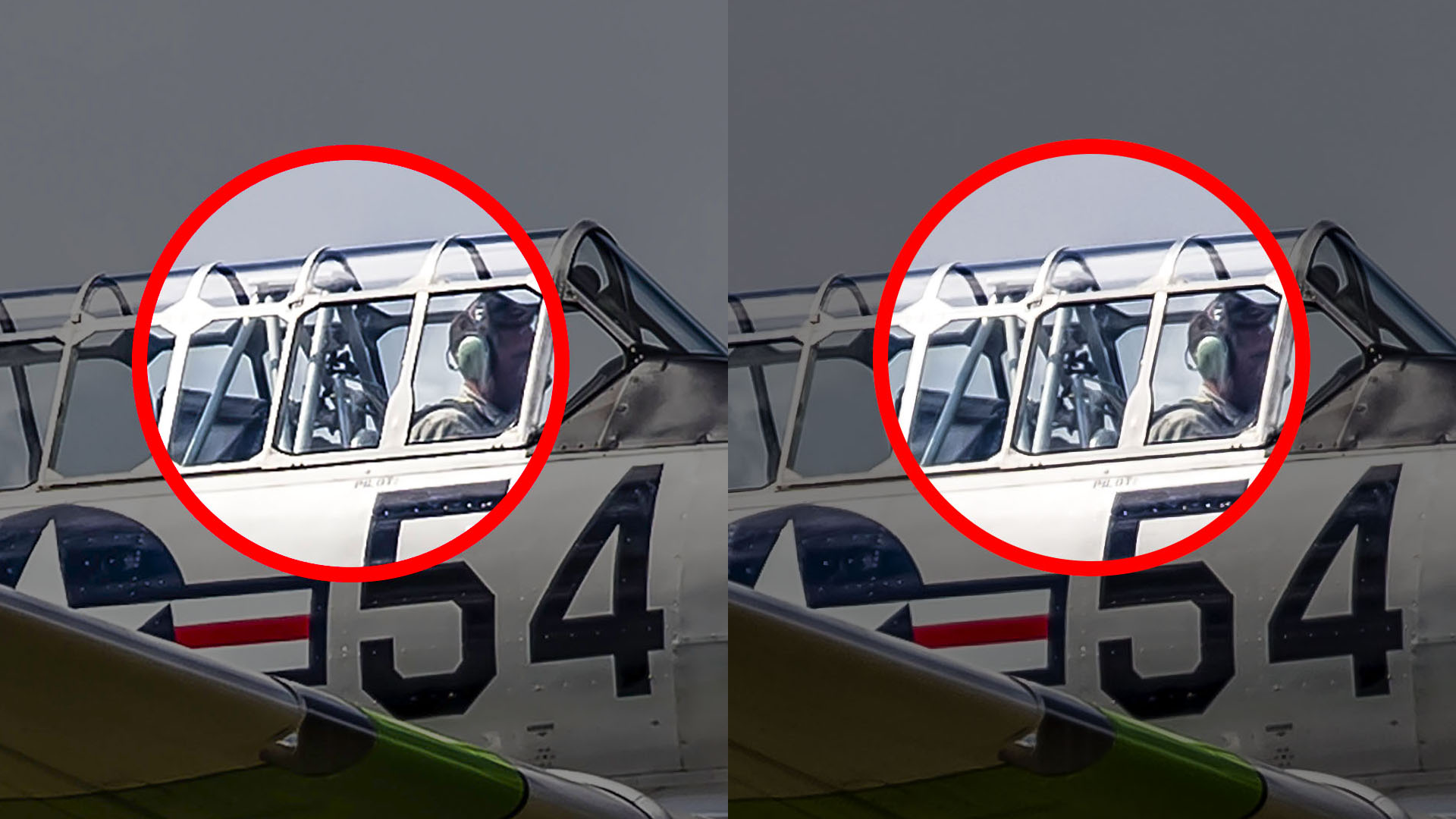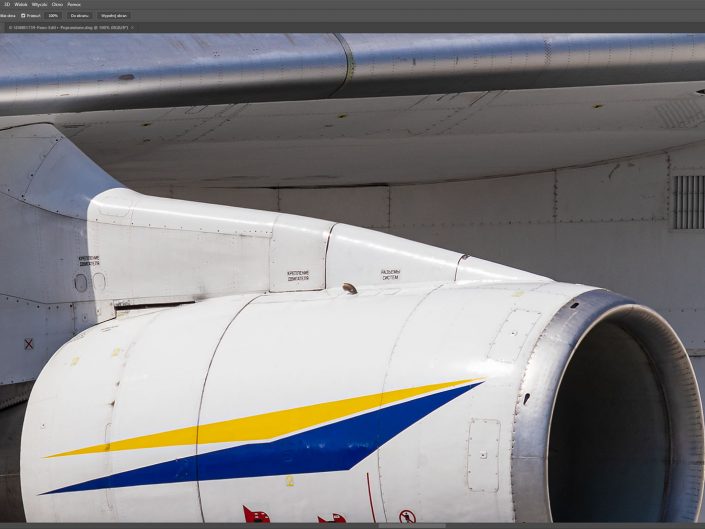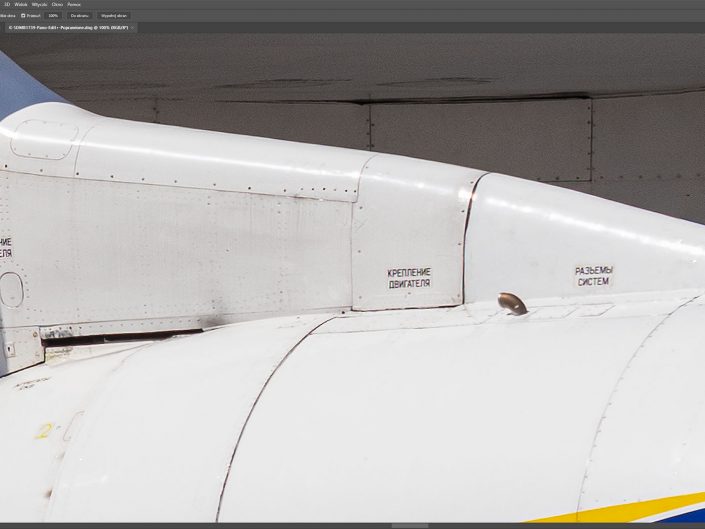W ostatnich miesiącach Adobe Photoshop wzbogacił się o kilka nowych funkcji opartych o sztuczną inteligencję, które mają pomagać w obróbce zdjęć. W najnowszej wersji programu Adoba Camera Raw (13.2) w Photoshopie dodana została nowa, bardzo ciekawa funkcja, która może wiele zmienić w fotografii. Funkcja Super Resolution pozwala na zwiększenie szczegółowości zdjęć przy równoczesnym dwukrotnym powiększeniu rozdzielczości liniowej.
Kilka słów na początek
W ostatnich latach rozwój matryc w aparatach cyfrowych przebiega głównie pod znakiem zwiększania ich rozdzielczości. Tak popularne kilka lat temu rozdzielczości 12 albo 24 MP dzisiaj są już uznawane za raczej małe. Najnowsze aparaty coraz częściej wyposażane są w matryce 45 MP i więcej (np. 61 MP w Sony A7RIV, 50 MP w Sony A1 itp.). Kolejne planowane aparaty z wielkimi matrycami zapewne dojdą do granicy 100 MP, co sprawi, że będą one miały rozdzielczość taką samą jak aparaty średnioformatowe, korzystające z znacznie większych fizycznie matryc. Równocześnie cały czas wzrasta jakość rejestrowanych zdjęć.
Wiele osób uważa, że pogoń za coraz większymi matrycami jest zbędna, skoro większość zdjęć trafia na Instagrama albo Facebooka, które kompresują pliki i nie pozwalają na publikację zbyt dużych zdjęć, ale coraz więcej osób interesuje się równocześnie drukiem, a tu rozdzielczość plików graficznych ma znaczenie. Nie wszystkich jednak stać na zakup drogich aparatów wielkomatrycowych, aby móc drukować swoje zdjęcia w olbrzymich rozmiarach i do tego z zachowaniem szczegółów. Z pomocą przychodzą im producenci oprogramowania do obróbki zdjęć, którzy dzięki coraz lepszym algorytmom sztucznej inteligencji tworzą narzędzia do powiększania rozdzielczości plików fotograficznych.
Zaczęło się od aplikacji Topaz Labs Gigapixel AI, która pozwala na powiększanie zdjęć bez utraty jakości, a teraz przyszedł czas na Adobe.
Jedno z testowanych zdjęć. Oryginalny plik miał wymiary 3096×1742 piksele i brakowało mu nieco szczegółowości (North American SNJ-5 Texan (N3665F), Leszno Air Picnic 2016, Canon EOS 6D + Canon EF100-400mm f/4.5-5.6L IS II USM
Adobe Photoshop Camera Raw Super Resolution
W wydanej w marcu 2021 roku aktualizacji programu Camera Raw do wersji 13.2 Adobe poprawił funkcję Poprawiania szczegółów, która dostała dodatkową, drugą opcję o nazwie Super Resolution. Wykorzystuje ona możliwości funkcji poprawiania szczegółów (nazwanej obecnie Szczegóły RAW) oraz nowy system zwiększania rozdzielczości liniowej edytowanych plików RAW (oraz dng). Tłumacząc na nasz język – podwaja rozdzielczość naszego pliku z zachowaniem wszystkich szczegółów o wiele lepiej niż ma to miejsce przy zwyczajnym powiększaniu w programie Adobe Photoshop (o różnicach za chwilę).
Tym samym, mając plik o rozdzielczości 3000×2000 pikseli otrzymamy plik o wymiarach 6000×4000 pikseli, który na pewno będzie bardzo szczegółowy. Narzędzie jest tak skonstruowane, że korzysta równocześnie z funkcji poprawiania szczegółów, aby finalny, poprawiony plik był jak najlepszej jakości. Obecnie narzędzie nie radzi sobie jeszcze z plikami JPG i TIFF (na szczęście wystarczy je zapisać jako DNG w Lightroomie, aby móc na nich pracować), oraz ma ograniczenie rozmiaru finalnego pliku do 65 000 pikseli na dłuższym boku i rozdzielczości 500 MP.
Dostęp do narzędzia jest bardzo prosty. Wystarczy włączyć plik RAW (lub DNG) w Photoshopie, co otworzy nam najpierw aplikację Camera Raw. Mając już załadowane tak zdjęcie, klikamy prawym przyciskiem na nim, a następnie wybieramy opcję Popraw (Ctrl+Shift+D). W otworzonym menu zaznaczamy okienko Szczegóły RAW (tylko w przypadku RAWów) oraz Super Resolution. Resztę robi za nas program. Gotowe zdjęcie możemy dalej edytować w Camera Raw albo przerzucić je do Photoshopa lub innego programu.
Narzędzie to nie jest dostępne jeśli włączymy Camera Raw jako filtr w zakładce Filtry.
Cechy Super Resolution
Sam testowałem działanie funkcji Super Resolution na plikach mających 3000 pikseli oraz większych, a największym plikiem jaki sprawdziłem była panorama mającą 21300×6200 pikseli. Kilka testów wystarczyło, aby zebrać sporo wniosków co do możliwości tego narzędzia.
Funkcja Super Resolution najbardziej pomaga w przypadku plików z aparatów o matrycach 12 MP i więcej, dzięki czemu możemy uzyskać pliki o rozdzielczości odpowiadającej na przykład matrycy 48 MP. Górna granica praktycznie nie istnieje (o ile mieści się w limitach jakie obecnie ma to narzędzie). Pliki z Sony A7RIV albo Sony A1 powiększone dwukrotnie (czyli odpowiednio 122 i 100 MP) wyglądają bardzo dobrze. Nieco gorzej sytuacja wyglądała już przy wspomnianej wcześniej panoramie (mającej 132 MP), która została powiększona do 264 MP. Na gładkich powierzchniach pojawiły się już zauważalne artefakty i szumy, widoczne przy przybliżeniu. Efekty były jednak i tak znakomite, zważywszy, że finalny plik miał 42600 pikseli na dłuższym boku (sic!).
Oczywiście korzystając z tego narzędzia będziemy tworzyli bardzo ciężkie pliki. Wspomniana panorama, w oryginale ważyła 521 MB, a w poprawionej już 2,67 GB. Przyda się więc spory dysk i mocny komputer do obsługi takich plików.
Z racji tego, że narzędzie to jest połączone z Camera Raw, bez problemu możemy szybko i sprawnie edytować zdjęcie już na etapie poprawiania rozdzielczości, korzystając z wszystkich funkcji tego programu.
Bardzo istotne jest jednak, aby bazowe zdjęcie było jak najlepszej jakości, ponieważ jeśli wgramy niezbyt ostre zdjęcie, aplikacja nie sprawi, że nagle pojawią się w nim szczegóły, których nie było.
Troszkę więcej gimnastyki wymaga jednak wykorzystanie tego narzędzia kiedy pracujemy w Lightroomie (w obecnej wersji Lightrooma Classic – 10.1.1, narzędzie to nie jest dostępne – chociaż funkcja poprawiania szczegółów (Enhance Details) jest dostępna). Jest kilka sposobów jak w w miarę prosty sposób wykorzystać z potęgi Super Resolution.
- Możemy obrobionego w Lightroomie RAWa zapisać jako DNG i otworzyć w Photoshopie w Camera Raw, skorzystać z narzędzia Super Resolution i wgrać wytworzone zdjęcie z powrotem do Lightrooma aby dalej na nim pracować.
- Możemy również najpierw odpalić RAWa w Photoshopie, skorzystać z narzędzia Super Resolution i zapisany plik DNG wgrać do Lightrooma, aby dokończyć obróbkę (pamiętając, że większość pracy możemy wykonać bezpośrednio w Camera Raw).
Zapewne w kolejnej wersji Adobe Lightroom Classic pojawi się jednak łatwiejsza opcja skorzystania z tej funkcji.
Jedno z testowanych zdjęć. Sony A1 + Sony FE200-600mm F5.6-6.3 G OSS – zdjęcie na ISO 1600 i 600 mm
A co z zwykłym powiększaniem zdjęć w Photoshopie z zachowaniem szczegółów?
Ci którzy bardziej zagłębili się w Photoshopa i jego narzędzia zapewne wiedzą, że w narzędziu zmieniania rozmiaru pliku jest kilka opcji zachowania szczegółów przy powiększaniu zdjęcia. Owszem, to prawda i opcje te pozwalają na odzyskanie wielu szczegółów, ale efekt końcowy nie jest taki jak w przypadku funkcji Super Resolution.
Nowe narzędzie dzięki sztucznej inteligencji daje o wiele lepszej jakości plik. Widać to zwłaszcza na prostych krawędziach, które wyglądają normalnie i nie są poszczerbione jak w przypadku zwykłego powiększania pliku. Zachowanych jest też o wiele więcej szczegółów.
Podsumowanie
Bez wątpienia funkcja Super Resolution sporo zmieni w fotografii z kilku powodów. Po pierwsze nie potrzebujemy już dodatkowego programu do zwiększania rozdzielczości zdjęć (np. od Topaz Labs), więc wszyscy użytkownicy Adobe Photoshop w subskrypcji Creative Cloud będą mogli korzystać z tego narzędzia.
Co istotne, zwiększanie rozdzielczości w programowy sposób ułatwi drukowanie zdjęć w dużym rozmiarze nawet jeśli nie dysponujemy aparatem z dużą matrycą. Pliki z matryc od 40 MP w górę są wystarczająco duże, aby robić z nich bardzo dobre wydruki. Można też ciekawie wykorzystać mające małe matryce aparaty, które mają również małe szumy przy większym ISO (np. Sony A7SII i A7SIII), których matryce są bardzo małe. Przejście z plików z matryc 12 MP na odpowiednik 48 MP daje olbrzymie możliwości.
Można też spróbować odzyskać detale z zdjęć z po prostu starszych aparatów cyfrowych z małymi matrycami.
Różnica między powiększeniem zdjęcia przez narzędzie powiększania pliku w Photoshopie (po lewej) a powiększeniem przez funkcję Super Resolution w Camera Raw. Wyraźnie widać, że funkcja ta nie wytwarza takich artefaktów jak przy standardowym powiększeniu.
Jedno z testowanych zdjęć. Panorama mająca w oryginale rozmiar 21300×6200 pikseli. Canon EOS 5D Mark IV + Sigma 150-600 F5-6.3 DG OS HSM Sports